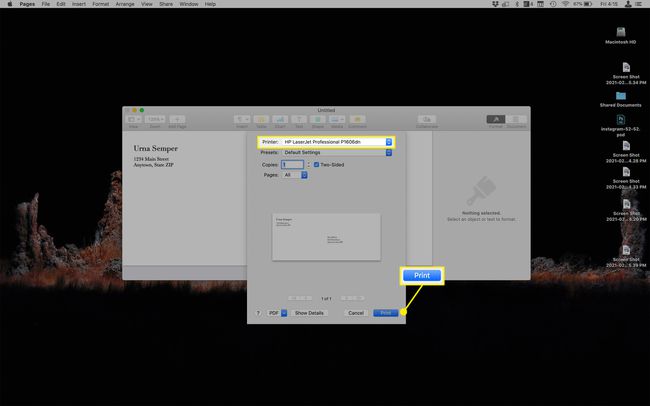Sådan udskriver du konvolutter på en Mac
Hvad skal man vide
- Kontakter-app: Find og fremhæv kontakten, klik Fil > Print > vælg din printer > Print.
- Microsoft Word til Mac: Søg efter og åbn en konvolutskabelon > tilføj adresser, og klik derefter på > Fil > Print > Print.
- Sider: Klik Papirvarer > find den ønskede konvolutskabelon > tilføj adresser > klik Fil > Print > Print.
Denne artikel indeholder instruktioner om tre af de mest almindelige måder at udskrive en konvolut på på en Mac. Vi brugte en Mac, der kørte macOS 10.15 Catalina, Side 10 og Microsoft Word 2016. Trinene og menunavnene kan være lidt anderledes på andre versioner, men koncepterne er de samme.
Udskrivning af konvolutter: Kom godt i gang
De første par trin er de samme for alle sæt instruktioner nedenfor.
- Begynd med at tænde for din printer og slutte den til din Mac via et kabel eller Wi-Fi, afhængigt af din printers funktioner.
- Læg derefter den tomme konvolut i den korrekte bakke på din printer med den rigtige retning.
- Mange printere har ikoner på dem eller instruktioner på skærmen, der angiver den korrekte position.
Sådan udskriver du konvolutter på en Mac ved hjælp af kontakter
Den nemmeste, men mindst kendte måde at udskrive konvolutter på på en Mac er at bruge den forudinstallerede kontaktapp. Det giver bare mening: Du har allerede gemt adresser i appen, så udskrivning af dem på konvolutter er næste trin. Her er hvad du skal gøre:
Åbn Kontaktpersoner app og gennemse eller søg efter den person, hvis adresse du vil udskrive.
-
Fremhæv personens navn, så vedkommendes kontaktoplysninger, inklusive dennes adresse, vises.
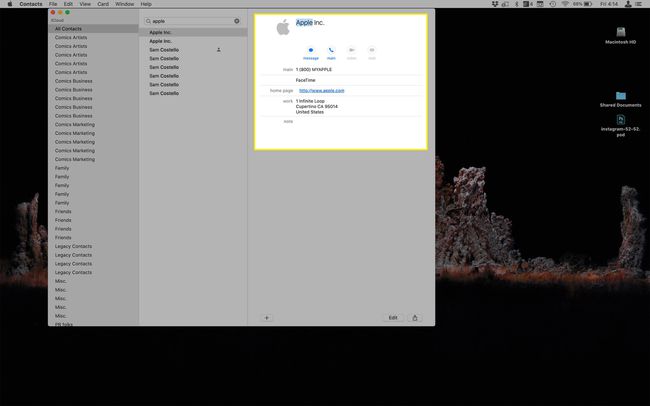
-
Klik Fil > Print (eller vælg fra tastaturet Kommando + P).
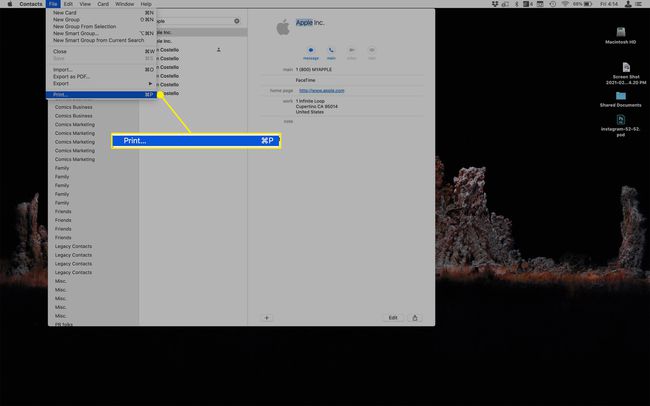
-
I udskriftsdialogboksen skal du sørge for, at din printer er valgt i Printer menuen og klik derefter Print.
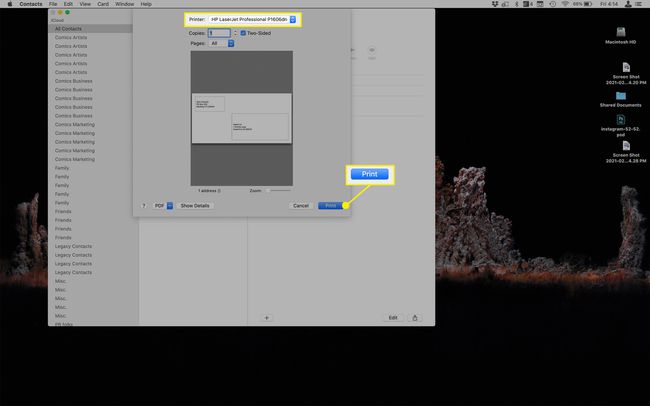
Sådan udskriver du konvolutter på en Mac ved hjælp af Microsoft Word
Microsoft Word til Mac leveres forudindlæst med kuvertskabeloner, du kan bruge til at udskrive fra din Mac. Her er hvad du skal gøre.
-
Åben Microsoft Word, og skriv fra startvinduet Konvolutter i Søg bar øverst til højre.
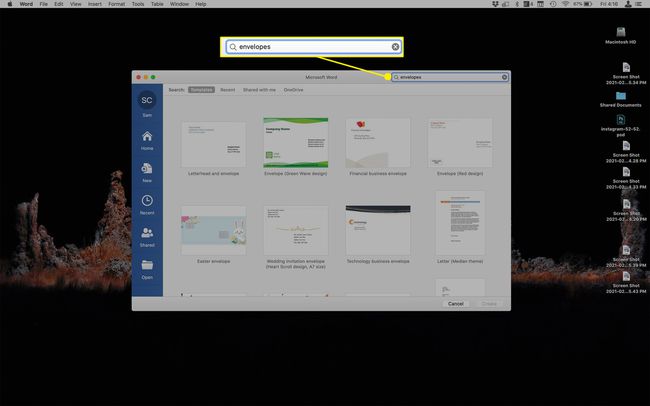
Dobbeltklik på den ønskede konvolutskabelon.
Indtast din returadresse og modtagerens adresse.
-
Klik Fil > Print (eller vælg fra tastaturet Kommando + P).
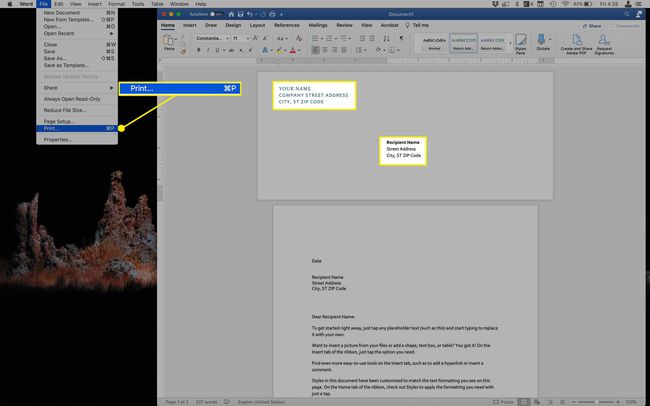
-
I udskriftsdialogboksen skal du sørge for, at din printer er valgt i Printer menuen og klik derefter Print.
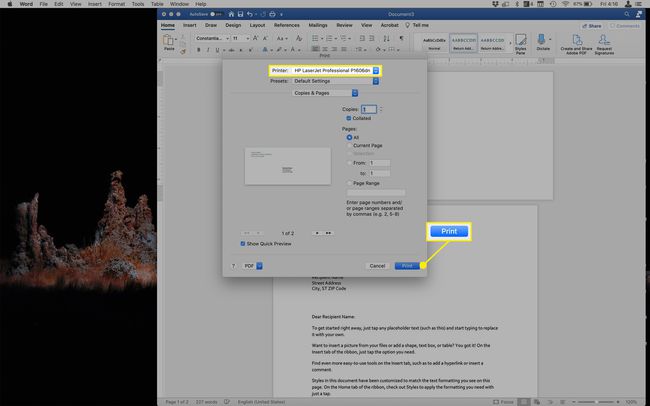
For et endnu mere detaljeret kig på alle måder, hvorpå Word understøtter udskrivning af konvolutter, tjek ud Opret tilpassede konvolutter i Microsoft Word.
Sådan udskriver du konvolutter på en Mac ved hjælp af Pages
Pages, tekstbehandlingsprogrammet, der er forudinstalleret med macOS, gør det også nemt at udskrive konvolutter på en Mac ved hjælp af skabeloner. Sådan gør du:
-
Når du har åbnet sider, klik på Brevpapir i Vælg en skabelon vindue, og dobbeltklik derefter på den ønskede konvolutskabelon (eller enkeltklik på den og klik derefter skab).
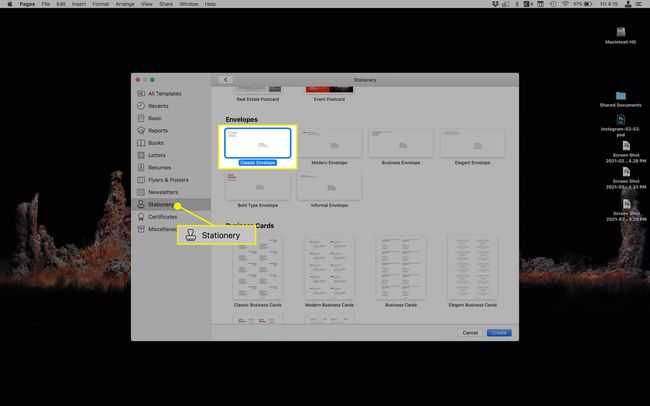
Indtast din returadresse og modtagerens adresse.
-
Klik Fil > Print (eller vælg fra tastaturet Kommando + P).
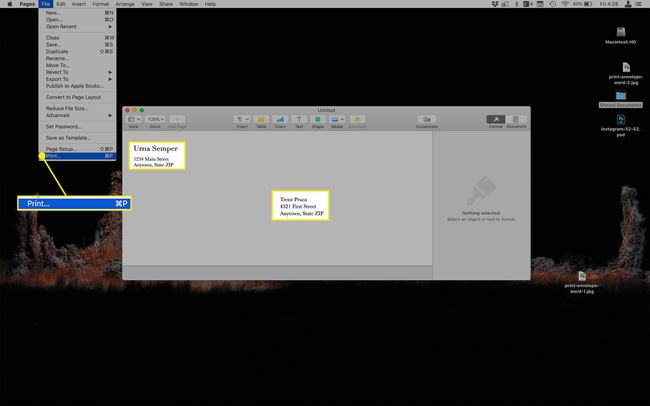
-
I udskriftsdialogboksen skal du sørge for, at din printer er valgt i Printer menuen og klik derefter Print.